word如何新建目录 Word如何为文档添加目录
更新时间:2024-03-28 17:45:51作者:xiaoliu
在撰写文档时,为了更好地组织内容和方便读者查阅,添加目录是一项非常重要的工作,在使用Word进行文档编辑时,如何新建目录和为文档添加目录是许多人关注的问题。通过简单的操作,我们可以轻松地为文档添加目录,使其更加清晰明了。接下来我们将介绍如何在Word中新建目录和为文档添加目录的方法。
具体方法:
1.打开Word文档程序。
PS:主要是开始菜单。
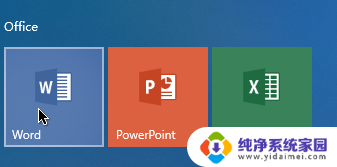
2.打开需要添加目录的文档。
PS:打开方式有很多,当然也可以直接双击打开文档。
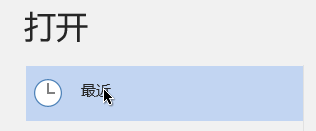
3.点击上方的【视图】选项卡。

4.接着勾选【显示】中的【导航窗格】选项。

5.接下来界面左侧会显示导航窗格,即大纲。
PS:这就是要创建的目录的规格,我们在编写文章时要区分出大标题。小标题。这样Word才能识别出来。(通过不同的格式)
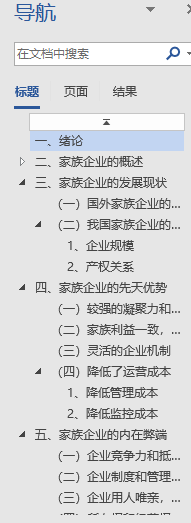
6.接下来点击上方的【引用】选项卡,
接着点击最左侧的【目录】按钮。
选择合适的目录,如果没有,点击【自定义目录】按钮。
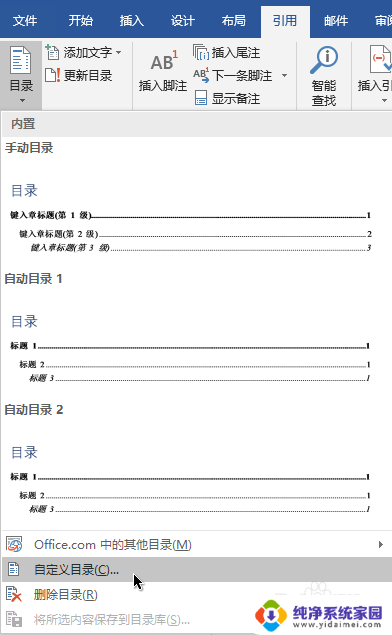
7.设置目录样式后点击【确定】按钮,即可创建目录。
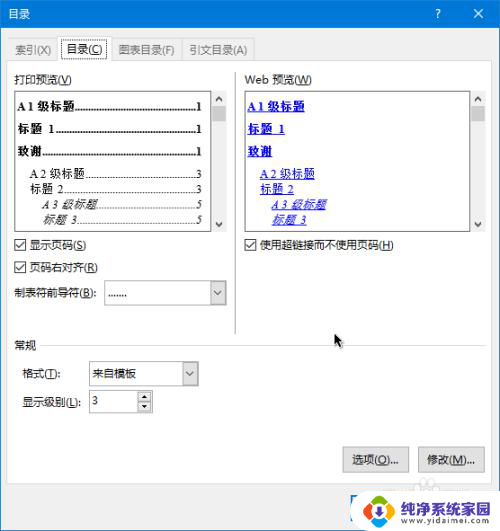
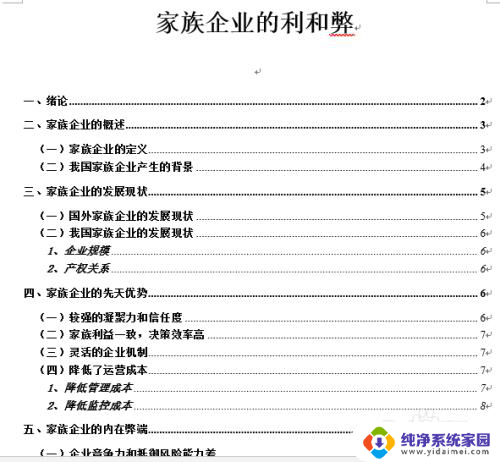
以上就是如何在Word中创建目录的全部内容,如果您遇到类似问题,可以参考本文中介绍的步骤进行修复,希望对大家有所帮助。
word如何新建目录 Word如何为文档添加目录相关教程
- 如何给一篇文档自动添加目录 如何让Word文档生成目录
- wpsword文档如何添加目录 WPS中word文档怎么插入目录
- word 目录更新 如何在Word文档中更新目录
- 已经写好的word文档,怎么添加目录 已经完成的Word文档如何增加目录
- word文档如何打开目录 Word文档目录怎么打开
- word文档如何生成目录和页码 word怎么自动生成目录和页码
- word文档怎么打开目录 Word打开文档目录的步骤
- word文档中目录怎么设置 word中设置目录的方法
- wps word怎么生成目录 wps中word文档目录怎么制作
- wps添加目录与链接 wps如何添加目录与链接
- 笔记本开机按f1才能开机 电脑每次启动都要按F1怎么解决
- 电脑打印机怎么设置默认打印机 怎么在电脑上设置默认打印机
- windows取消pin登录 如何关闭Windows 10开机PIN码
- 刚刚删除的应用怎么恢复 安卓手机卸载应用后怎么恢复
- word用户名怎么改 Word用户名怎么改
- 电脑宽带错误651是怎么回事 宽带连接出现651错误怎么办